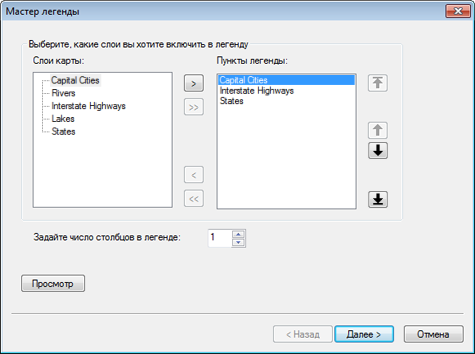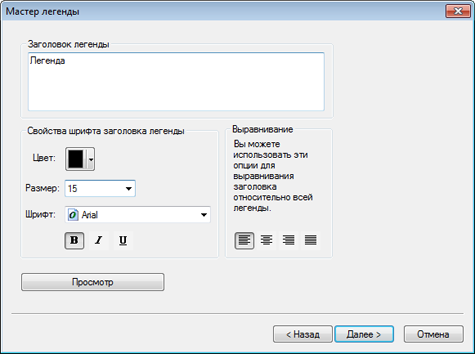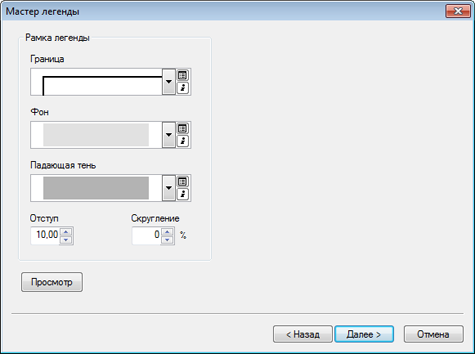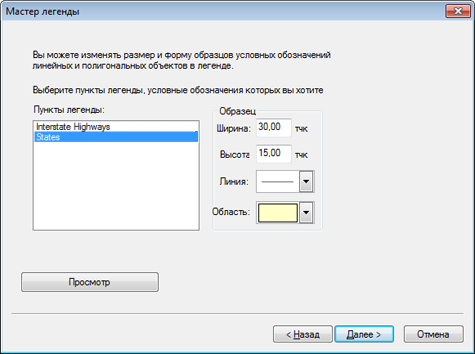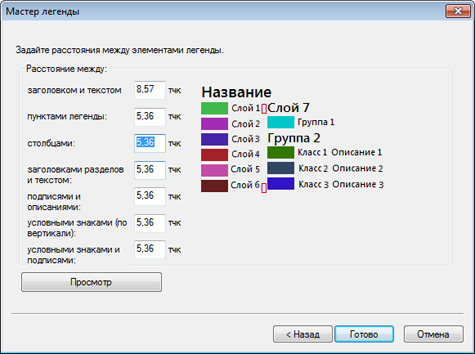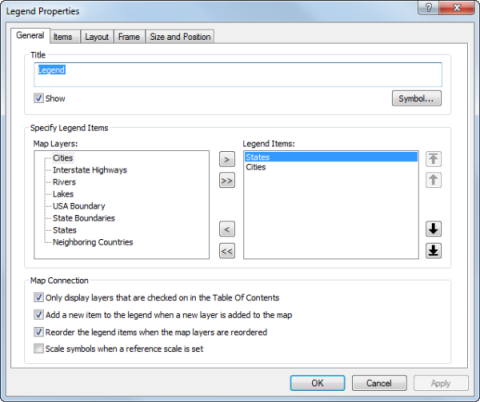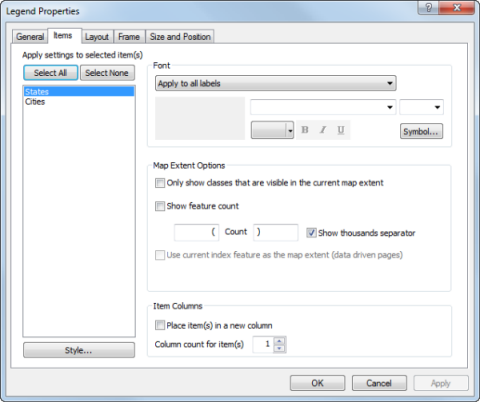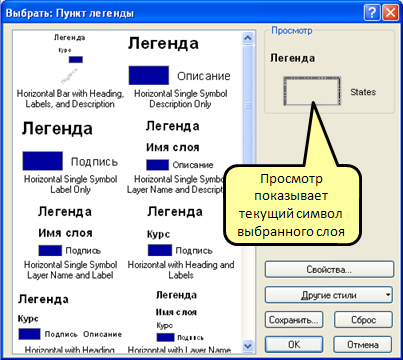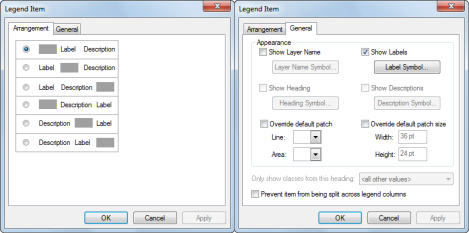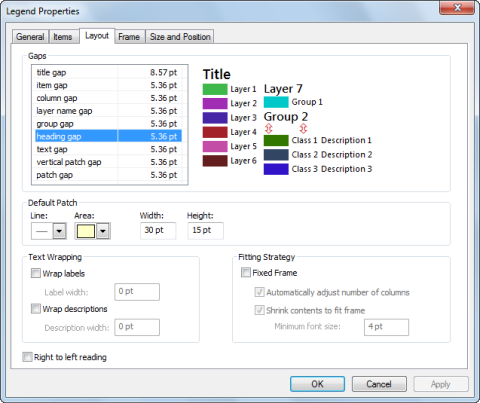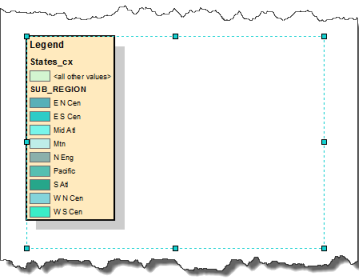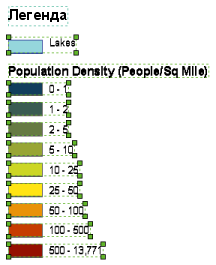Как сделать легенду в arcgis
ArcMap
В легенде содержатся символы, использующиеся для отображения объектов карты. Легенды состоят из примеров символов карты с подписями, содержащими пояснительный текст. Когда вы используете один символ для объектов слоя, название слоя указывается в легенде. Если вы используете несколько символов для представления объектов одного слоя, поле, применяющееся для классификации объектов, становится заголовком легенды, а каждая категория подписывается соответствующим значением.
В легенде имеются небольшие фрагменты – образцы символов на карте. По умолчанию, такими образцами являются точки, прямые линии или многоугольники, соответствующие символам карты. Можно настроить образцы легенды по-своему, например, так чтобы площади обозначались фрагментами другой формы, или чтобы реки отображались волнистыми, а не прямыми линиями.
Краткий обзор Мастера легенды
Когда вы открываете мастер в первый раз, вы увидите список слоев карты, которые входят в легенду.
Подсказка:
В следующем окне можно ввести заголовок легенды.
Помимо ввода текста заголовка, можно задать цвет, размер, шрифт и выравнивание текста.
В следующем окне предлагается задать рамку, фон и падающую тень легенды.
В предпоследнем окне можно настроить свойства образцов линейных и полигональных символов в легенде.
Здесь задается ширина, высота и форма образцов линейных и полигональных объектов.
В последнем окне можно задать расстояние между элементами легенды.
Когда вы щелкаете на окошках со значениями расстояний, на картинке справа появляется красный индикатор, показывающий какое именно расстояние настраивается сейчас.
Прозрачность в легендах
Если на карте есть слои с прозрачностью, ArcMap отображает прозрачные цвета в легенде. Когда слои во фрейме данных делаются прозрачными, таблица содержания и легенды в виде компоновки автоматически делают эти же цвета бледнее, в соответствии с прозрачностью.
Кроме того, можно конвертировать легенду в графику и задавать цвета легенды вручную. С помощью инструмента Пипетка можно получить точное значение RGB пиксела и использовать этот цвет для образца легенды.
Изменение свойств легенды
С помощью диалогового окна Свойства легенды вы можете
Закладка Общие служит для настройки заголовка легенды, определения элементов легенды и установки параметров связи с картой.
В настоящее время поддерживается только одно местоположение заголовка – сверху. Можно конвертировать легенду в графику и вручную переставить компоненты легенды, если надо переместить заголовок. Также можно вообще не включать заголовок в состав легенды, а создать его как независимый графический элемент.
Для того чтобы указать слои, которые войдут в легенду в качестве элементов, используются кнопки между списком слоев карты и списком элементов легенды. В списке Слои карты появляются те слои, которые могут войти в легенду. В списке Элементы легенды представлены слои, входящие в легенду. Для изменения порядка одного или нескольких элементов в легенде, выберите эти элементы в списке Элементы легенды и щелкайте кнопки справа, сдвигая элементы вверх или вниз по списку.
Для настройки поведения легенды относительно внесенных на карту изменений имеются четыре опции:
Закладка Элементы служит для настройки отдельных элементов легенды, изменения текста и способа взаимодействия элементов с текущим экстентом карты, а также настройки столбцов на уровне элементов.
На закладке Элементы можно вносить изменения одновременно в несколько элементов легенды. При выборе нескольких элементов из списка изменения будут вноситься сразу во все эти элементы. Если в какую-либо настройку не внесены изменения, она останется прежней для каждого отдельного элемента.
Для изменения текстового символа, используемого несколькими или всеми элементами, используются опции шрифта рядом со списком элементов. Можно применить эти настройки текста либо ко всем выбранным элементам, либо только к определенному элементу. К ним относятся имя слоя, заголовок, надпись и описание. Воспользуйтесь ниспадающим меню для выбора текстового символа, подлежащего изменению.
Примечание:
При определении наличия линейного или полигонального объекта в текущем экстенте, используется геометрия объекта, а не его символ. Это означает, что если часть символа объекта видна во фрейме данных, но в него не входит геометрия объекта (например, в случае использования буфера или смещения), то этот объект не будет учитываться.
Для точечных объектов учитывается размер и положение их символа, а не геометрия. Например, если точечный объект входит в текущий экстент, но его символ находится за рамками экстента за счет смещения, этот объект не будет учитываться.
Число объектов в текущем экстенте, соответствующих данному элементу легенды, будет отображаться рядом с его подписью. Если данный элемент легенды не имеет подписи, число появится рядом с образцом символа. Можно ввести текст, который будет расположен до или после числа объектов в легенде. Используя опцию Показывать разделитель разрядов можно включить или отключить отображение разделителя разрядов в числе. Если включена Многостраничная компоновка, опция Использовать текущий индексный объект как экстент данных позволяет использовать для подсчета числа объектов экстент текущего индексного объекта (страницы карты), а не экстент всей карты. По умолчанию используется текущий экстент фрейма данных. Если фрейм данных был подвергнут вырезанию, то в качестве экстента используется текущая форма для вырезания. Для слоев, исключенных при вырезании, будет использоваться полный экстент фрейма данных.
Внимание:
Подсказка:
Подсказка:
Подсказка:
На закладке Компоновка можно настроить образец легенды по умолчанию, задать расстояние между элементами легенды и стратегию расположения, а также настроить отображение легенды справа налево.
Кроме того, можно задать расстояние между элементами легенды. При щелчке мышью на полях ввода расстояний, на изображении справа появляется индикатор, обозначающий соответствующее расстояние.
После применения этих значений размер легенды будет изменен. Однако, если позже вы измените размер легенды, значения расстояний также изменятся соответствующим образом.
Также можно настроить поведение рамки легенды в отношении элементов легенды. По умолчанию элементы легенды занимают всю рамку. Элементы легенды уменьшаются или увеличиваются при изменении размера рамки легенды, при добавлении или удалении элементов, размер рамки также меняется. Однако опция Фиксированная рамка позволяет запретить изменение размера рамки, а при добавлении или удалении элементов легенды будет меняться их расположение. Следует помнить, что в этом случае элементы легенды будут размещаться наиболее компактным образом, они не будет распределяться по всей рамке легенды. Вместо изменения размеров легенды, элементы заполнят рамку, размер шрифта, размер образца по умолчанию и значения расстояний между элементами будут максимальными. Когда вся рамка легенды будет заполнена элементами с такими размера, другие элементы начнут удаляться. При попытке перетащить какие-либо элементы из легенды, появится следующий символ 
Примечание:
Даже если не умещается только часть, весь этот элемент будет удален из легенды. Например, если из 15 классов элемента легенды входят в рамку только 10, то из легенды будет отброшен весь этот элемент, а не только лишние 5 классов. После этого никакие другие элементы уже не будут добавляться в легенду, даже если они уместились бы в рамке. Помните об этом при задании порядка элементов легенды.
Опция Сжать содержимое до размеров рамки позволяет сжимать содержимое легенды при добавлении дополнительных элементов до тех пор, пока не будет достигнут минимальный размер шрифта. При достижении минимального размера шрифта одним из элементов, не умещающиеся в рамке элементы будут удаляться.
Опции Перенос подписей и Перенос описаний отвечают за перенос текста подписей и описаний (соответственно) на новую строку при заданном значении максимальной ширины. Ширина подписей и описаний, вместе с шириной образца элемента и значениями зазора, составляют полную ширину столбца. Если в столбце отсутствуют подписи и описания, то их ширина не будет учитываться при расчете полной ширины этого столбца. Перенос текста по достижению пределов строки осуществляется стандартными символами переноса строки. Если фрагмент текста не умещается, но будет сокращен с многоточием. Указанные значения ширины описания или подписи остаются постоянными, даже при изменении размеров фрейма данных. В отличие от других измерений, они не будут автоматически подстраиваться под новый размер рамки.
Примечание:
При активации переноса либо подписей, либо описаний, также автоматически активируется перенос заголовков и имен слоя. Длина строки в этом случае равна полной ширине элемента легенды.
Заголовок легенды также будет в этом случае переноситься на другую строку по достижении суммарной полной ширины всех столбцов.
Наконец, диалоговое окно содержит две стандартных закладки для настройки рамки (границы и фона), а также размера и положения легенды.
Конвертация элементов карты в графику
Если вы хотите получить возможность более точного контроля над элементами, содержащимися в элементе карты (например, в легенде), вы можете конвертировать его в графику.
На рисунке ниже приведен пример такой конвертированной в графику легенды:
Вы также можете разгруппировать графические элементы легенды, чтобы составляющие их отдельные элементы (образцы, текст и т.д.) можно было редактировать по отдельности.
Как изменить количество столбцов в легенде
Внимание:
Как изменить свойства одного элемента легенды
Как включить имитацию прозрачности в легенде
Добавление текста смешанного формата в описания легенд
Справка
В легенде содержатся символы, использующиеся для отображения объектов карты. Легенды состоят из примеров символов карты с подписями, содержащими пояснительный текст. Когда вы используете один символ для объектов слоя, название слоя указывается в легенде. Если вы используете несколько символов для представления объектов одного слоя, поле, применяющееся для классификации объектов, становится заголовком легенды, а каждая категория подписывается соответствующим значением.
В легенде имеются небольшие фрагменты – образцы символов на карте. По умолчанию, такими образцами являются точки, прямые линии или многоугольники, соответствующие символам карты. Можно настроить образцы легенды по-своему, например, так чтобы площади обозначались фрагментами другой формы, или чтобы реки отображались волнистыми, а не прямыми линиями.
Краткий обзор Мастера легенды
Когда вы открываете мастер в первый раз, вы увидите список слоев карты, которые входят в легенду.
Подсказка:
В следующем окне можно ввести заголовок легенды.
Помимо ввода текста заголовка, можно задать цвет, размер, шрифт и выравнивание текста.
В следующем окне предлагается задать рамку, фон и падающую тень легенды.
В предпоследнем окне можно настроить свойства образцов линейных и полигональных символов в легенде.
Здесь задается ширина, высота и форма образцов линейных и полигональных объектов.
В последнем окне можно задать расстояние между элементами легенды.
Когда вы щелкаете на окошках со значениями расстояний, на картинке справа появляется красный индикатор, показывающий какое именно расстояние настраивается сейчас.
Прозрачность в легендах
Если на карте есть слои с прозрачностью, ArcMap будет симулировать прозрачные цвета в легенде. Когда слои во фрейме данных делаются прозрачными, таблица содержания и легенды в виде компоновки автоматически делают эти же цвета бледнее, в соответствии с прозрачностью.
Кроме того, можно конвертировать легенду в графику и задавать цвета легенды вручную. С помощью инструмента Пипетка (Eyedropper) можно получить точное значение RGB пиксела и использовать этот цвет для образца легенды.
Изменение свойств легенды
С помощью диалогового окна Свойства легенды (Legend Properties) вы можете
Закладка Общие (General) служит для настройки заголовка легенды, определения элементов легенды и установки параметров связи с картой.
В настоящее время поддерживается только одно местоположение заголовка – сверху. Можно конвертировать легенду в графику и вручную переставить компоненты легенды, если надо переместить заголовок. Также можно вообще не включать заголовок в состав легенды, а создать его как независимый графический элемент.
Для того чтобы указать слои, которые войдут в легенду в качестве элементов, используются кнопки между списком слоев карты и списком элементов легенды. В списке Слои карты (Map Layers) появляются те слои, которые могут войти в легенду. В списке Элементы легенды (Legend Items) представлены слои, входящие в легенду. Для изменения порядка одного или нескольких элементов в легенде, выберите эти элементы в списке Элементы легенды (Legend Items) и щелкайте кнопки справа, сдвигая элементы вверх или вниз по списку.
Для настройки поведения легенды относительно внесенных на карту изменений имеются четыре опции:
Закладка Элементы (Items) служит для настройки отдельных элементов легенды, изменения текста и способа взаимодействия элементов с текущим экстентом карты, а также настройки столбцов на уровне элементов.
На закладке Элементы (Items) можно вносить изменения одновременно в несколько элементов легенды. При выборе нескольких элементов из списка изменения будут вноситься сразу во все эти элементы. Если в какую-либо настройку не внесены изменения, она останется прежней для каждого отдельного элемента.
Для изменения текстового символа, используемого несколькими или всеми элементами, используются опции шрифта рядом со списком элементов. Можно применить эти настройки текста либо ко всем выбранным элементам, либо только к определенному элементу. К ним относятся имя слоя, заголовок, надпись и описание. Воспользуйтесь ниспадающим меню для выбора текстового символа, подлежащего изменению.
Примечание:
При определении наличия линейного или полигонального объекта в текущем экстенте, используется геометрия объекта, а не его символ. Это означает, что если часть символа объекта видна во фрейме данных, но в него не входит геометрия объекта (например, в случае использования буфера или смещения), то этот объект не будет учитываться.
Для точечных объектов учитывается размер и положение их символа, а не геометрия. Например, если точечный объект входит в текущий экстент, но его символ находится за рамками экстента за счет смещения, этот объект не будет учитываться.
Внимание:
Подсказка:
Подсказка:
Подсказка:
На закладке Компоновка (Layout) можно настроить образец легенды по умолчанию, задать расстояние между элементами легенды и стратегию расположения, а также настроить отображение легенды справа налево.
Кроме того, можно задать расстояние между элементами легенды. При щелчке мышью на полях ввода расстояний, на изображении справа появляется индикатор, обозначающий соответствующее расстояние.
После применения этих значений размер легенды будет изменен. Однако, если позже вы измените размер легенды, значения расстояний также изменятся соответствующим образом.
Также можно настроить поведение рамки легенды в отношении элементов легенды. По умолчанию элементы легенды занимают всю рамку. Элементы легенды уменьшаются или увеличиваются при изменении размера рамки легенды, при добавлении или удалении элементов, размер рамки также меняется. Однако опция Фиксированная рамка (Fixed Frame) позволяет запретить изменение размера рамки, а при добавлении или удалении элементов легенды будет меняться их расположение. Следует помнить, что в этом случае элементы легенды будут размещаться наиболее компактным образом, они не будет распределяться по всей рамке легенды. Вместо изменения размеров легенды, элементы заполнят рамку, размер шрифта, размер образца по умолчанию и значения расстояний между элементами будут максимальными. Когда вся рамка легенды будет заполнена элементами, другие элементы будут удалены. Если какие-либо элементы не умещаются в рамке легенды, появится следующий символ 
Примечание:
Даже если не умещается только часть, весь этот элемент будет удален из легенды. Например, если из 15 классов элемента легенды входят в рамку только 10, то из легенды будет отброшен весь этот элемент, а не только лишние 5 классов. После этого никакие другие элементы уже не будут добавляться в легенду, даже если они уместились бы в рамке. Помните об этом при задании порядка элементов легенды.
Опция Сжать содержимое до размеров рамки (Shrink Contents to Fit) позволяет сжимать содержимое легенды при добавлении дополнительных элементов до тех пор, пока не будет достигнут минимальный размер шрифта. При достижении минимального размера шрифта одним из элементов, не умещающиеся в рамке элементы будут удаляться.
Опции Перенос подписей (Wrap labels) и Перенос описаний (Wrap descriptions) отвечают за перенос текста подписей и описаний (соответственно) на новую строку при заданном значении максимальной ширины. Ширина подписей и описаний, вместе с шириной образца элемента и значениями зазора, составляют полную ширину столбца. Если в столбце отсутствуют подписи и описания, то их ширина не будет учитываться при расчете полной ширины этого столбца. Перенос текста по достижению пределов строки осуществляется стандартными символами переноса строки. Если фрагмент текста не умещается, но будет сокращен с многоточием. Указанные значения ширины описания или подписи остаются постоянными, даже при изменении размеров фрейма данных. В отличие от других измерений, они не будут автоматически подстраиваться под новый размер рамки.
Примечание:
При активации переноса либо подписей, либо описаний, также автоматически активируется перенос заголовков и имен слоя. Длина строки в этом случае равна полной ширине элемента легенды.
Заголовок легенды также будет в этом случае переноситься на другую строку по достижении суммарной полной ширины всех столбцов.
Наконец, диалоговое окно содержит две стандартных закладки для настройки рамки (границы и фона), а также размера и положения легенды.
Конвертация элементов карты в графику
Если вы хотите получить возможность более точного контроля над элементами, содержащимися в элементе карты (например, в легенде), вы можете конвертировать его в графику.
На рисунке ниже приведен пример такой конвертированной в графику легенды:
Вы также можете разгруппировать графические элементы легенды, чтобы составляющие их отдельные элементы (образцы, текст и т.д.) можно было редактировать по отдельности.